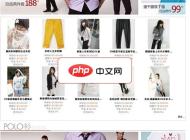-

- win10系统下任务栏变大的设置步骤
- 很多小伙伴们的电脑升级到win1064位系统后,发现任务栏是一个非常精致设置,可有很多小伙伴们觉得自己任务栏的图标很小,使用起来感觉很不方便,有什么办法可以把win10的任务栏变大?其实大家可根据自己的需求来调整图标大小,下文一起看下win10任务栏变大的设置方法。win10系统下任务栏变大的设置步骤:1、首先我们在任务栏单击右键,查看“锁定任务栏”是否勾选,如已勾选将该勾去掉。2、解除锁定之后,把鼠标移动到任务栏边缘,鼠标的箭头会变成双向箭头,如图所示:3、鼠标箭头变成双向箭头后,点击鼠标左键
- Windows系列 . 系统教程 2894 2024-09-24 16:37:00
-

- win10系统电脑关机关不了4个解决方法
- 有的时候,安装了Win10系统的电脑突然关机关不了或者重启了该怎么办呢?可能一些网友会选择按住电源键来强制关机,再手动重启,但是这一种方法有可能因为突然断电而造成电脑硬件损伤,所以,小编并不提倡强制关机的做法。下面,小编就给大家分享一下win10系统电脑关机关不了或者重启的4个解决方法!关机和重启方法一:1、点击开始菜单按钮;2、在开始菜单中选择“电源”,然后从弹出的菜单中选择关机或者重启;电源方法二:1、在开始菜单按钮,右键,点击,在关机或者注销中选择关机,重启,或者注销;方法三:1、关机命令
- Windows系列 . 系统教程 775 2024-09-24 16:30:07
-

- 升级win10后图片查看器看图颜色变黄失真该怎么办
- 升级win10后,打开图片查看器查看图片,突然发现图片变黄了,这是怎么回事,原来是系统的颜色管理器中默认颜色设置被系统更改了,一起来调回来吧。1、点击开始键,选择设置2、在搜索栏中输入,颜色管理,选择颜色管理3、在打印机那一栏选择,右边挡下拉栏,选择其中的显示器4、第一个框打勾,下面挡才可以设置,选中2261w,按下面的删除5、这样就删除了这个默认设置,添加一个新的设置6、选择这里面挡sRGBIEC61966-2.1,点确定,这样就添加了7、关闭,打开图片看下是否正常了
- Windows系列 . 系统教程 1467 2024-09-24 16:27:08
-

- Win11系统鼠标右键菜单增加复制移动到文件夹选项的方法
- Windows11系统的鼠标右键菜单一直很让人难以接受,有些选择需要点击两次才可以使用到,新菜单确实美观一些,但是牺牲了易用性。用不习惯的用户,可以点击下面链接查看恢复经典菜单方法。Windows11系统还原经典鼠标右键菜单的方法|系统之家官网(oswhy.com)恢复之后,如果还想加入更加方便的复制或移动到文件夹选项,那么可以通过下面方法解决,需要修改注册表文件,小白谨慎操作,注意提前备份注册表。增加功能:用户右键点击文件可以看到“复制到文件夹”和“移动到文件夹”功能,点击之后可以在跳出的框中
- Windows系列 . 系统教程 1324 2024-09-24 16:21:13
-

- Windows10电脑网络图标消失无法联网怎么恢复
- Win10网络图标消失无法上网问题如何解决?有些朋友在使用Win10系统电脑时,会出现Win10网络图标消失无法连接网络的情况,那么如何找到Win10网络图标并恢复网络呢?方法教程1.在任务栏空白处右键-任务栏设置;如下图所示:2.在任务栏设置窗口,我们点击:打开或关闭系统图标;如下图:3.在打开或关闭系统图标窗口中,我们发现【网络】图标的开关是灰色的不可用;如下图所示:4.打开关闭的网络图标即可;如下图所示:
- Windows系列 . 系统教程 1335 2024-09-24 16:01:59
-

- Win10开始菜单没有运行怎么办
- Win10系统诞生已有一段时间了,相信大家都比较熟悉,都知道Win10开始菜单里面是有一个运行选项的。可是很多用户使用电脑一段时间发现开始菜单没有运行选项了,那么当用户遇到这个问题怎么办?下面,小编就来跟大家分享修复win10开始菜单运行的经验。修复win10开始菜单运行右键点击桌面空白处,然后点击“新建”-“快捷方式”。然后在文本框中输入一下内容,并点击下一步按钮。explorershell:::{2559a1f3-21d7-11d4-bdaf-00c04f60b9f0}改成“运行”,并点击“
- Windows系列 . 系统教程 991 2024-09-24 15:57:13
-

- Win10怎么打开高对比度模式
- Win10怎么打开高对比度模式?在win10中过有一个高对比度功能,有很多小伙伴想要打开使用,但是不知道在哪里进行操作,为此小编整理了一个Win10打开高对比度模式教程,感兴趣的小伙伴可以通过教程来进行操作。Win10打开高对比度模式教程1、点击左下角的任务栏中的开始菜单功能,找到设置功能点击。2、打开的Windows设置页面中,找到轻松使用选项进行点击。3、进入的页面中在左侧找到高对比度选项进行点击。4、切换的高对比度页面中,在右侧看到一个【打开高对比度】功能,点击下方即可将其打开。
- Windows系列 . 系统教程 949 2024-09-24 15:54:26
-

- win7电脑设置自动开机的方法
- 最近,当使用win7系统的用户使用计算机时,每次手动打开计算机都非常麻烦,因此我想设置自动启动,但是我不知道如何操作。那么,win7系统如何设置自动启动?1。在计算机桌面上选择[计算机],右键单击并在菜单栏中选择[管理];如图所示:2。在管理窗口中,单击[任务计划程序],然后选择[任务计划程序库]。如图所示:3。单击右侧的[创建基本任务];如图所示:4。在弹出的窗口中,在输入框中输入[名称]和[描述],然后选择[下一步]进入下一个操作。如图所示:5。在[任务触发器]窗口中,根据需要单击鼠标以选择
- Windows系列 . 系统教程 1580 2024-09-24 15:44:25
-

- 怎么启用Chrome的隐藏Windows 11主题
- 如何启用Chrome中隐藏的Windows11主题呢?下面小编就来给大家讲一下怎么操作!操作方法为了启用这个新设计,我们将使用一个功能标志。在计算机上打开Chrome浏览器。输入chrome://flags在地址栏并回车。接下来,搜索“Windows11”并启用出现的标志。启用标志后,选择蓝色的“重新启动”按钮以应用更改。你去吧!在您的浏览器窗口中多一点Windows11的优点。
- Windows系列 . 系统教程 604 2024-09-24 15:30:08
-

- Win10升级安装怎么突破系统语言限制
- 默认情况下微软不允许在不同语言版本系统之间执行升级安装,比如当你在英文版Win10系统中直接运行中文版Windows10安装程序时,是无法完成升级安装的。不过我们可以通过修改注册表强制让系统完成升级,并且保留原系统中的软件和应用。详细方法如下:需要说明的是,该方法并非微软推荐的方法,有可能会导致系统出现异常,在生产环境中,建议安装语言包来实现语言切换。注意:由于需要修改注册表,在操作之前建议先按照《Win10如何创建还原点及系统还原完全攻略》为你的系统创建一个还原点,以便在出错时还原。1、按Wi
- Windows系列 . 系统教程 912 2024-09-24 15:18:48
-

- Windows10系统声音文件保存在哪
- 一、系统声音文件保存在哪里?其实Win10系统和之前的系统,如Win7和Win8在这方面是一致的,这早就成为了一个不是秘密的秘密,系统声音文件默认保存在C:\Windows\Media文件夹下,不过之前系统声音,大多数是.wav格式,现在好像也支持.mid格式了。二、怎么提取系统声音文件?把系统声音文件提取出来,先复制自己喜欢的声音文件,然后粘贴到自己希望保存的位置就可以了。三、如何禁用win10系统声音?也有用户不想使用Win10的系统声音,我们可以通过操作,禁用系统声音即可。1、在桌面上右键
- Windows系列 . 系统教程 1472 2024-09-24 15:18:12
-

- win10系统文件夹闪退的解决方法
- 最近,不少Win10系统电脑用户都在反映:文件夹闪退的问题。根据用户的描述,点击文件夹的时候,文件夹的窗口会一闪,然后就直接关闭了。这让不少网友都感到非常莫名其妙。小编分析:会出现这个问题,可能是Win10更新补丁造成的,可以用下面的方法来解决。卸载程序更多教程,欢迎关注win10系统使用方法手册!具体操作如下:1、打开控制面板,选择“卸载程序”;2、点击“查看已安装的更新”;查看已安装的更新3、卸载最近安装的更新,然后重启电脑即可。
- Windows系列 . 系统教程 1420 2024-09-24 15:16:19
-

- Win11系统首次打开程序缓慢的解决方法
- 部分Win11系统用户反馈,进入系统后第一次打开程序的时候,程序加载缓慢,鼠标一直转圈,很慢程序才被打开。然后关闭程序,再次打开这个程序的时候速度就很快,几乎秒开。这种情况一般发生在使用了精简版的Win11系统,由于精简系统时候精简和关闭了MicrosoftDefender和WindowsUpdate程序,关闭这两个程序的同时需要关闭智能应用控制,否则就会出现第一次打开程序缓慢的问题。智能应用控制为使用者提供应用程序控制。智能应用控制基于WDAC,允许企业客户创建一个策略,该策略提供与自定义功能
- Windows系列 . 系统教程 961 2024-09-24 14:57:30
-

- Win11应用商店Microsoft Store报错0x80070483的解决方法
- 在使用Windows11系统的微软应用商店MicrosoftStore时候,有时候打开应用会出现0x80070483的错误,还有类似0x80070422等等错误。这个错误一般是发生在MicrosoftStore第一次打开的时候,导致这个错误的主要原因是系统组件损坏和丢失。如果使用的是精简版的系统,那么需要安装相应的系统组件才可以正常使用,如果是完整原版,那么可以通过重置MicrosoftStore来解决。具体方法如下:1.打开Win11系统中的设置应用2.然后点击左侧面板的“应用”标签,在该标签
- Windows系列 . 系统教程 924 2024-09-24 14:52:44
-

- Win10电脑商店无法联网 显示英文怎么解决
- 我发现win10有两个我以前从未见过的问题。我这强迫症非常不满意。我有重新安装ghost的想法,但我觉得ghost预先安装了很多流氓软件。这非常恶心。教程/方法第一个问题:win10应用程序商店无法连接到互联网:由于我解决了这个问题,无法连接到互联网的图片消失了。我可以在互联网上搜索一下wave,并且存在很多问题。阅读了几篇在线教程后,我仍然无法解决它。我仍然无法上网。解决方法:防火墙恢复设置。步骤:右键单击桌面-属性-控制面板-Windows防御者防火墙-恢复默认值。你完成了。控制面板设置小图
- Windows系列 . 系统教程 1011 2024-09-24 14:52:42

PHP讨论组
组员:3305人话题:1500
PHP一种被广泛应用的开放源代码的多用途脚本语言,和其他技术相比,php本身开源免费; 可以将程序嵌入于HTML中去执行, 执行效率比完全生成htmL标记的CGI要高许多,它运行在服务器端,消耗的系统资源相当少,具有跨平台强、效率高的特性,而且php支持几乎所有流行的数据库以及操作系统,最重要的是